Web会議・対面・*電話での会話で、不安な会話・サポートすべき会話が行われていたら、キーワードを検出してリアルタイムに通知する機能です。
*電話:Zoom phone、Dialpadの場合、会話終了後に通知します。
・マネージャーの同席頻度を減らしつつ、必要な会話だけサポートする
・商談が終わるまでに「見積り書」「提案書類」をサポートメンバーに作らせる
など、会話がその場でクローズせず、リアルタイムに会話状況をサポートができます。
通知先は、現在「メール」「Teams」「Slack」です。キーワード毎に通知先を変えることができます。
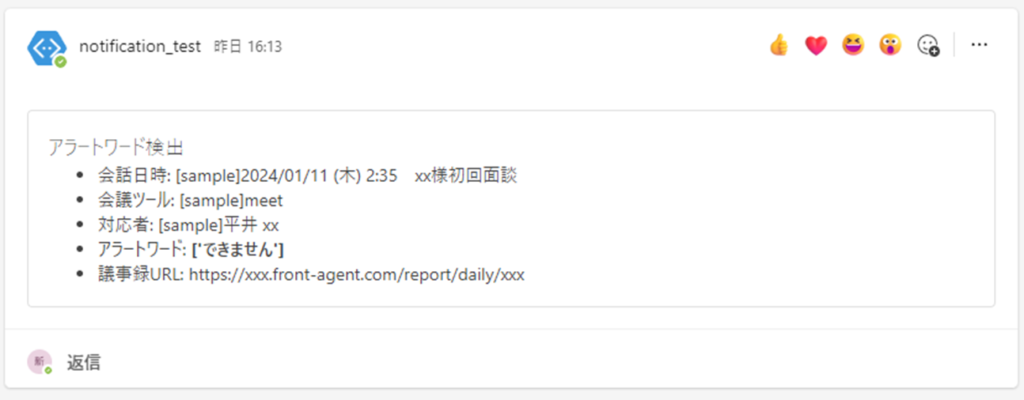
設定方法
管理者機能 > アラートワード設定から
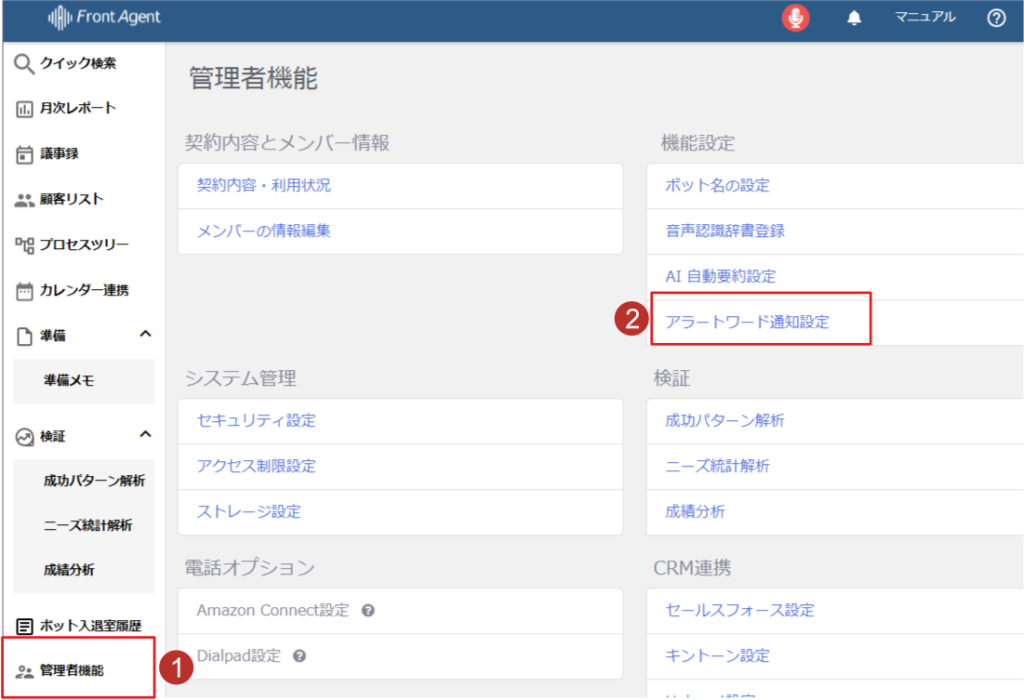
新規アラートワード通知設定登録をクリック
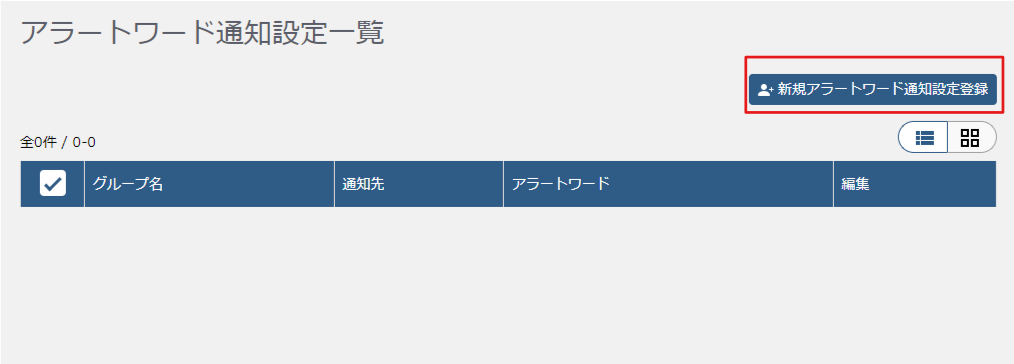
グループ名に通知の目的を記入し、通知先とアラートワードを設定してください。
メール:商談の担当者と管理者ユーザーのメールアドレスに通知します
Teams・Slack:Webhook URLを登録し、対象のチャンネルに投稿します(後述)
アラートワードは+とマイナスのボタンで複数登録ができます。
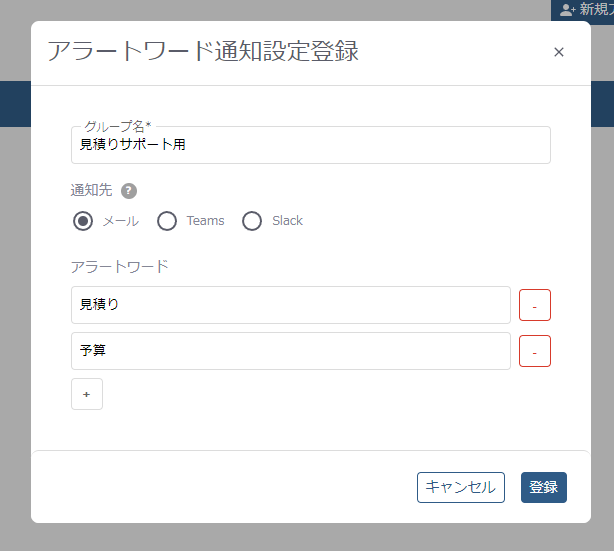
TeamsのWebhook設定
設定したいチームのチャネルのメニューから、”コネクタ”を選択する。
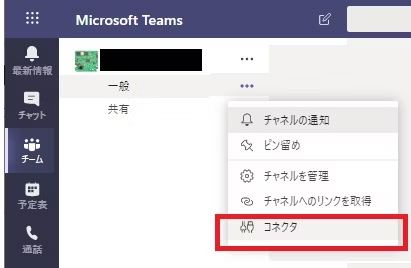
コネクタ設定のウインドウが表示されたら、左メニューの”カテゴリ”から”すべて”を選択→”incoming Webhook”の”構成”ボタンをクリックする。
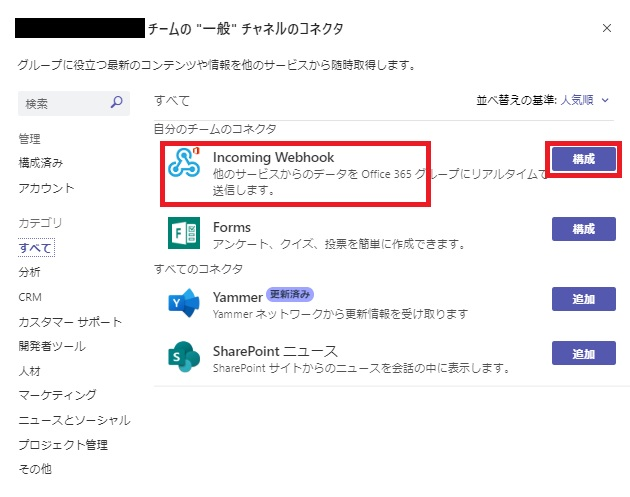
構成のウィンドウが表示される。
名前を適宜入力し、”作成”ボタンをクリックする。
(画像の例では”nitification”という名前のWebフックを作成している。)
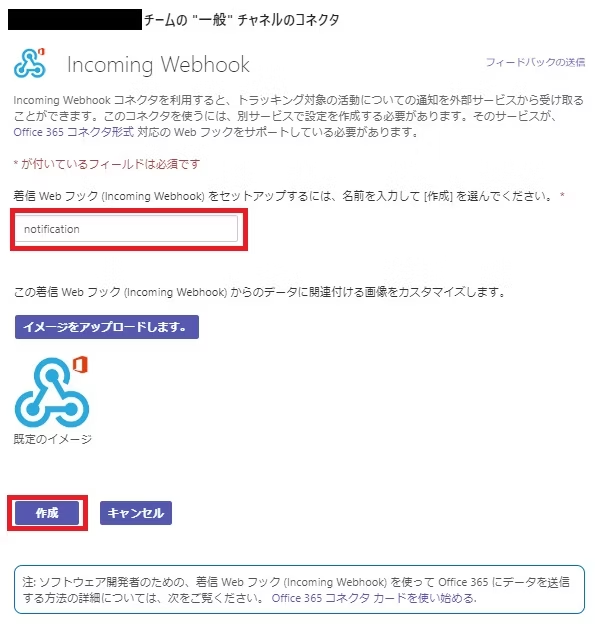
“作成”ボタンを押下後、WebフックのURLが発行されるので、これをコピーし、Front Agentのキーワード通知先のURLに使用してください。
最後に”完了”ボタンをクリックする。
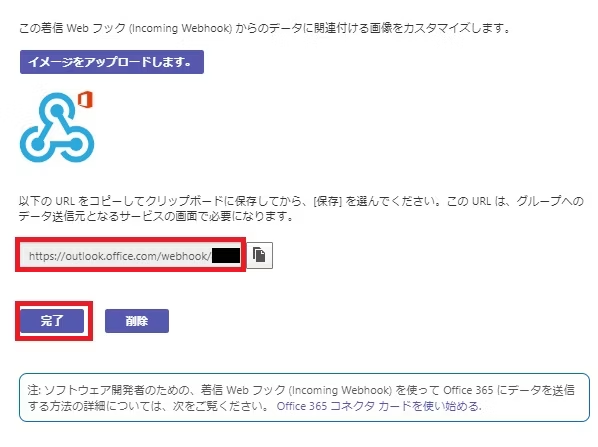
SlackのWebhook設定
- Slack公式サイトのWebhook URL作成ページを開き、ログインします。
- 画面右上のアカウント名をクリックし、通知先アカウントを選択します。
- 画像の赤枠箇所で、通知を送りたいチャンネル名を選択し、Add Incoming WebHooks integrationを押下します。
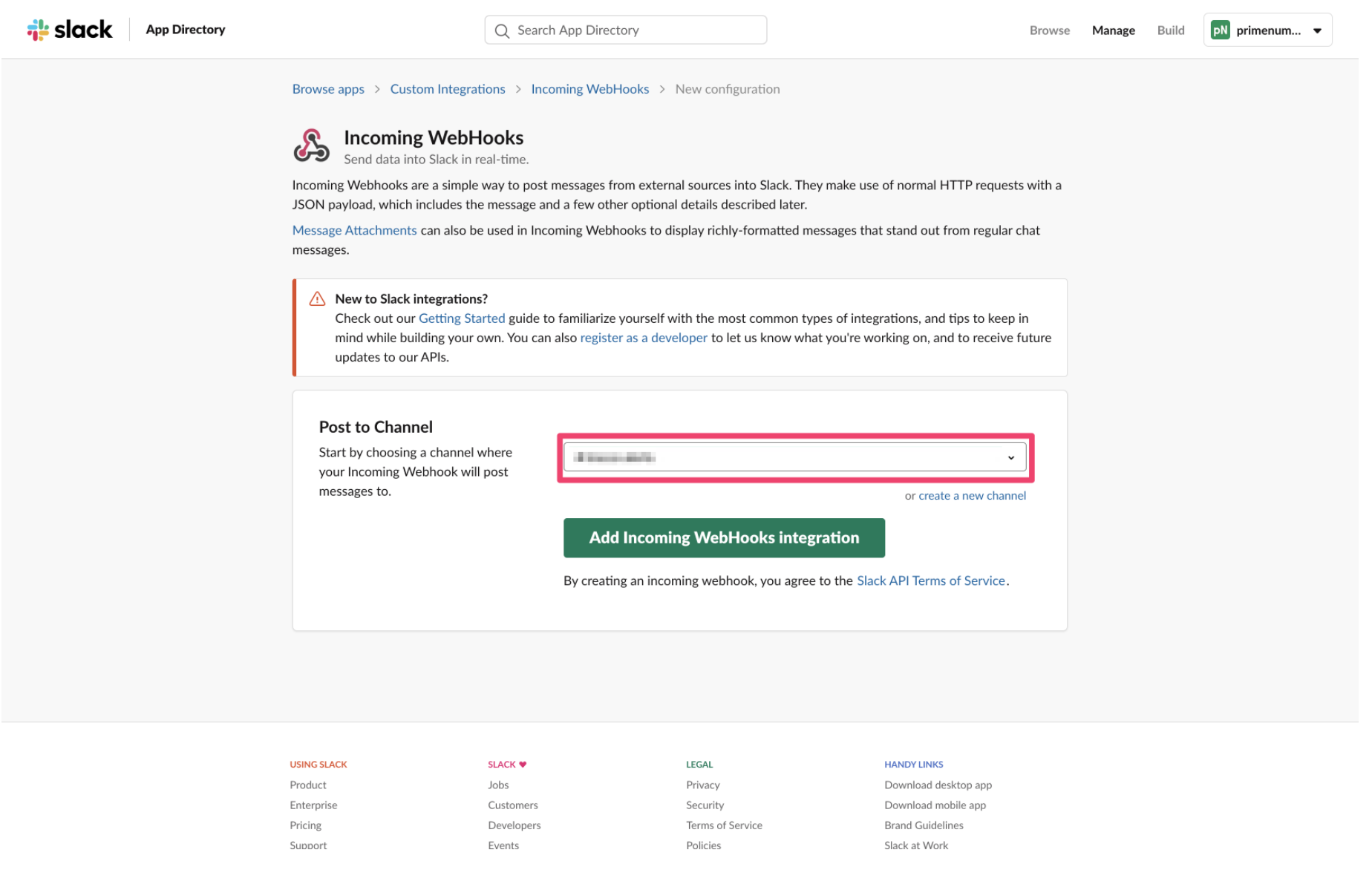
- 赤枠の部分にWebhook URLが表示されているので、これをコピーして使用してください。
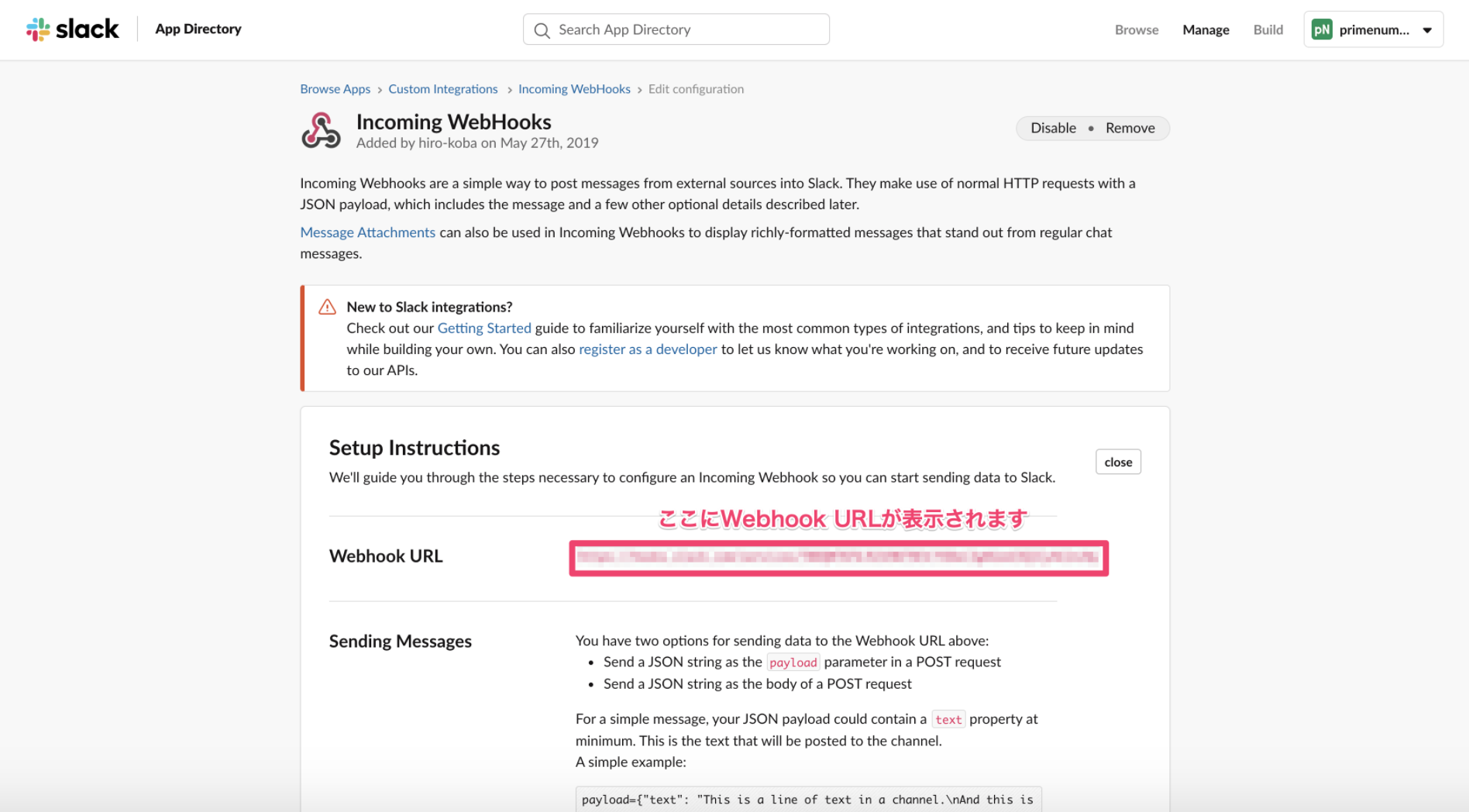
Slackで通知が来なくなったときは
Slackの仕様として、Webhookの作成者がSlackから削除されると、チャンネルとの接続が切れるため、通知ができなくなります。
Webhook URLを登録しているのに通知が来なくなったときは、Webhookの作成者がSlackから削除されていないか、確認してください。